Дублирование слоя в одном и том же изображении
Для создания нового слоя с автоматически генерируемым именем перетащите имя слоя, дубликат которого вы хотите создать, на кнопку Create New Layer (Создать новый слой), расположенную. внизу палитры Layers (Слои). Дубликат слоя появится над исходным слоем и станет активным.
Для того чтобы дать имя дубликату слоя при его создании, щелкните правой кнопкой мыши по слою, который вы хотите дублировать, и выберите команду Duplicate Layer (Дублировать слой) либо, нажав клавишу ALT, перетащите слой на кнопку Create New Layer. В поле As (Как) введите имя дубликата слоя и щелкните по кнопке ОК (рис. 7.8, 7.9).
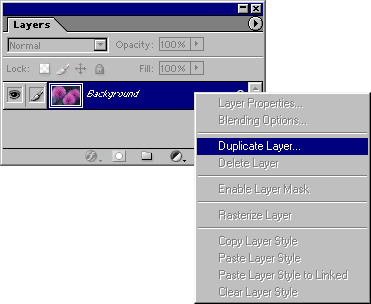
Рис. 7.8. Выбор команды дублирования слоя из контекстного меню
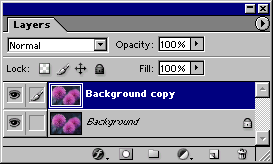
Рис. 7.9. Дубликат слоя на палитре Layers
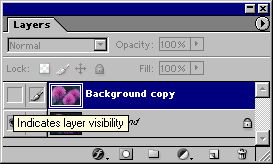
Рис. 7.10. Пиктограмма, управляющая видимостью слоя
Если вы собираетесь распечатать изображение, помните, что распечатаны будут толь-ко видимые слои. Аналогично при слиянии слоев: только видимые слои можно слить (о слиянии и объединении слоев рассказано в конце этой главы). Будьте особенно осторожны при использовании команды Flatten Image (Плоское изображение): спрятанные слои в расчет не берутся.
